動画編集ソフト EaseUS Video Editor 試してみた! [PR]
どうも、かつひで です
かつデジ初めてのレビュー依頼を受けて執筆しています
今回紹介するのは、
EaseUSソフトウェア
「EaseUS Video Editor」というPC用の動画編集ソフトです
実際に使いながら機能を説明し、
最後に良いところ悪いところを書いていきます
起動画面
読み込みが終わると、始めに画面比率を選択する画面になります(後ほど設定から変更可)
今回はよく使う「16:9」を選択します
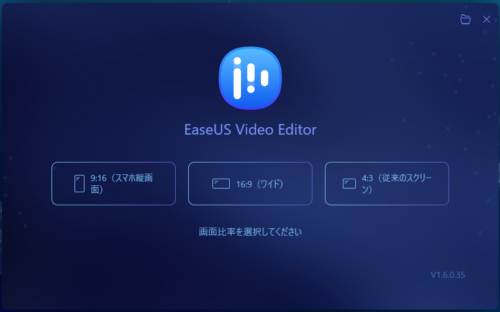
選択すると編集画面が開かれます
編集画面
編集画面では、基本的な機能が画面左側に一目でわかるように配置されています
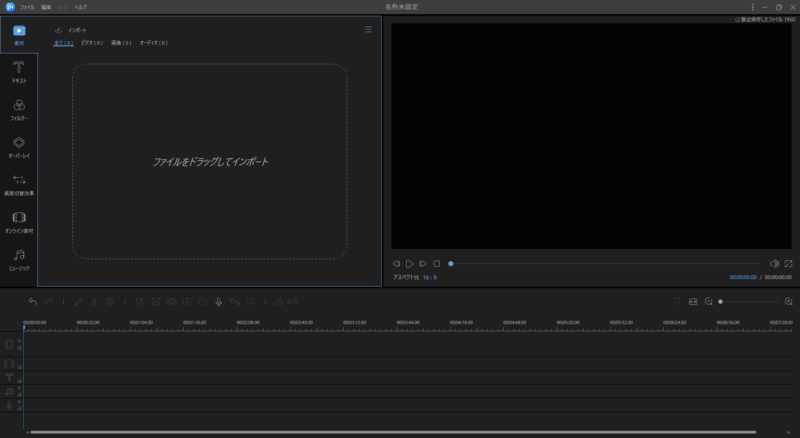
上から順にテキスト、フィルター、オーバーレイ、画面切替効果、オンライン素材、ミュージック、と
カテゴリー別に分かれています
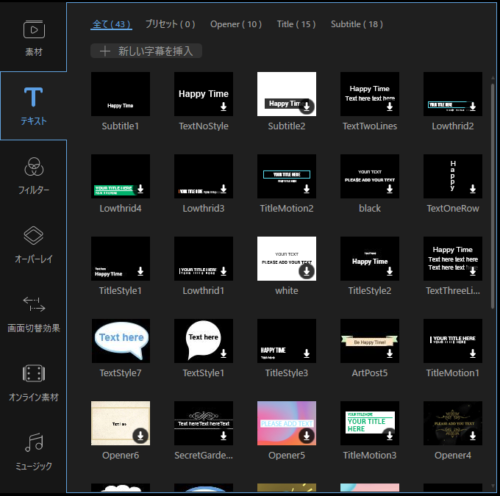
ほとんどの素材はダウンロードしてから使うようになっているので、
サムネイルの右下に矢印が書いてあるものはダウンロードすることができます
必要なものだけダウンロードという方法もありますが、
右クリックで「全部ダウンロード」を選択してダウンロードしておくと
すぐ動画に追加しやすくなりますので、おすすめです
タイムライン
上からビデオ、PIP、テキスト、オーディオ、ボイスになっています
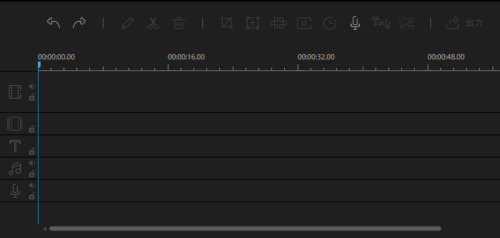
ビデオには、動画を一つ配置できます
音声と合わせて一つのファイルとして扱う形ですが
右クリックしてデタッチをすると音声がミュージックに配置されます
重ねる場合は、PIPに動画を追加すると、枠が1つ増えるので
ビデオを合わせ、3つまで重ねることができ、
テキスト、ミュージックは2つまで重ねることができます
ボイスはすぐに録音ができますが、重ねられるのは1つまでです
タイムライン上部にあるボタンは、
クロップ、ズーム、モザイク、フリーズフレーム、クロマキー合成などの機能があります
しかし、キーフレームは使えないようです
音声から文字に変換する機能がありますが、
現在、英語と中国語にしか対応しておらず、
日本語を変換することはできませんでした
出力(レンダリング)
最初の状態だと、1280×720になっており、
動画サイト用のプリセットもあります(設定は要確認)
中国向けのサイトが多いイメージですね
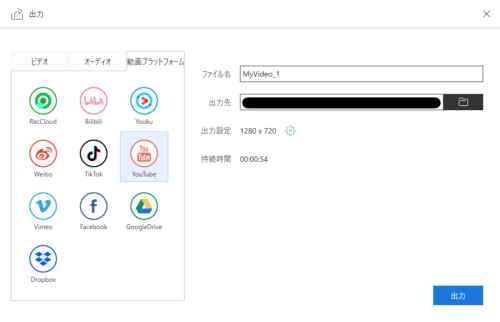
対応出力形式は、
動画:mp4,avi,wmv,mkv,mov,gif
音声:mp3,aac
設定可能な最大値
[ビデオ]解像度:1920×1080、(無料版のみ1280×720)
フレームレート:60、
ビットレート:40000(kbps?)
[オーディオ]
サンプルレート:48000(Hz)
チャンネル:2
ビットレート:320(kbps)
使ってみた感想
私は普段、「Vegas Pro」や「Premiere Pro」などを使用しているので
機能が少なく感じてしまいました
それと、「元に戻す」「やり直す」がやや不安定なようです
誰でも簡単に操作できるように設計されていますので
文字を入れるだけなどの簡単な編集であれば、
余計なものがないので、わかりやすく、十分な機能です
ほかの編集ソフトに比べ、価格も安いうえに
無料版もあるので、一度試してみるのも良いかと思います
リンク
EaseUS Video Editor : https://jp.easeus.com/multimedia/video-editor.html



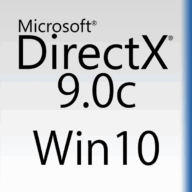






ディスカッション
コメント一覧
まだ、コメントがありません